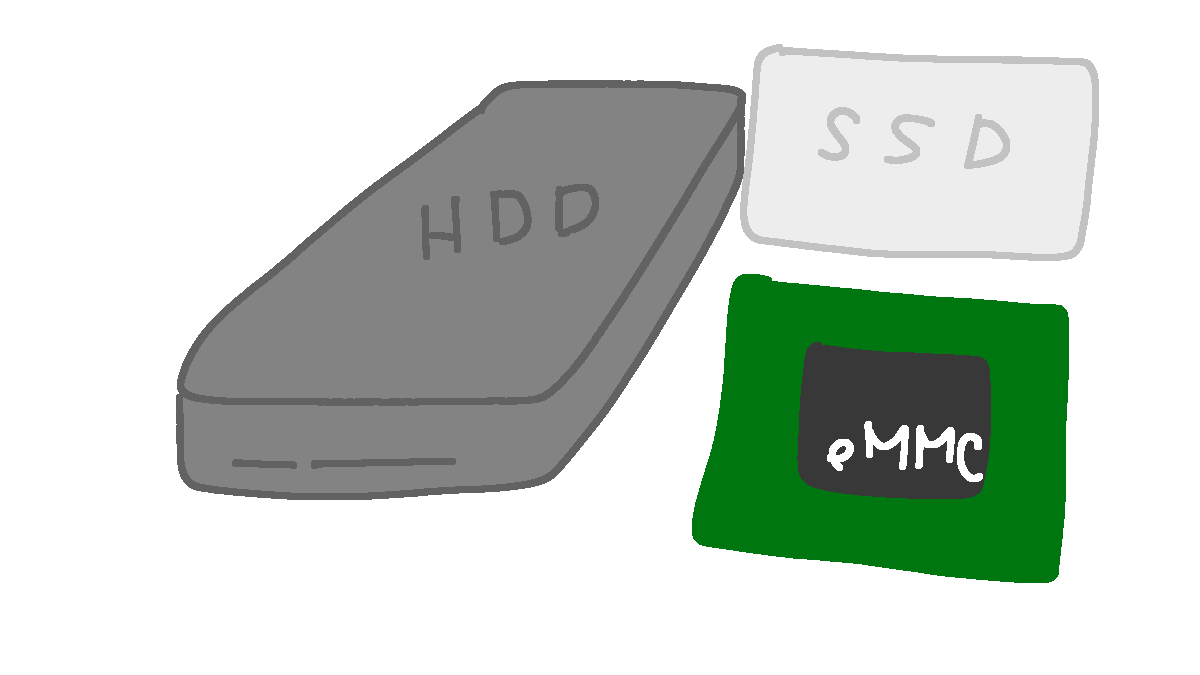最近増設したHDDの動作が遅くなってきてしまい、HDDの特性から、その原因について考えてみました。
目次
最近挙動がおかしいHDD
S.M.A.R.T情報を見ると正常と表示される私のPCに増設されたHDDですが、最近フォルダを開くと読み込むまでに時間がかかるようになりました。劣化した?などと疑ってみてはいるのですが、なにしろS.M.A.R.T情報では正常と出ます。
そのフォルダ内の第1階層には500個ほどのファイルやフォルダが入っています。もしかしたらそれが原因かもしれないと考えています。というのも、その階層内に入っているファイルやフォルダが少ない時にはそれほど読み込みに時間がかからないからです。
その読み込みに時間かかるフォルダですが、タスクマネージャでパフォーマンスを見ながらフォルダを開いたところ、CPUおよびメモリーにはそれほど負荷がかからず、そのドライブのみが100%近くになりました。つまりHDDに負荷がかかっているということのようです。
HDDについてのまとめ
これまで経験したことをもとに、HDDについて思うことをまとめます。
HDDの耐久性について
HDDの耐久性については、耐久年数で考えると、自分の場合、ノートパソコン搭載のHDDは2年程度で壊れます。それは、HDDは内部に物理的に針がある構造をしていて、物理的に壊れる可能性が他のストレージよりも高く、持ち運ぶ場合にどうしても壊れるリスクが高くなるからです。
据え置き型、つまりデスクトップ内臓型のHDDの場合、上記のような持ち運ぶ際の衝撃によるダメージは想定しづらいですが、壊れないわけでもなく、そもそも各メーカーごとの耐久年数の目安はネットで探すと出てきます。どのメーカーも永久的に使えるものでもありません。
HDDは劣化するとどうなる?
私のPCの場合、今までは突然止まる(フリーズ)したり、読み込みスピードが極端に落ちたりしました。回転が遅くなるというよりは、目的のファイルやファイルの断片を見つかるのに時間がかかる印象です。それから異音が発生しだします。そして最後にはブルースクリーンが登場し、ゲームセットとなることが多かったです。
HDDの劣化の確認
HDDの状態はS.M.A.R.T情報というのを見ればわかります。S.M.A.R.T情報を見るためのソフトもあるので、それを使うと良いと思います。
私はCrystalDiskInfoというソフトを使ってたまにHDDの状態を確認していますが、やはり年数が経過したHDDは正常ではないことが多く、使用に不安が残る状態だったことがわかりました。
何かあってからでは手遅れになることもあります。例えばブルースクリーンなんか出てきてしまった際にはどうしようもなくなりますから、日常的なデータのバックアップはもとより、定期的なHDDのメンテナンス(ゴミファイルの処理など)や、定期的なHDDの交換なども視野に入れ、常に状態を気にかけるのが正解だと思います。
HDDのメリット
HDDにはメリットがいっぱいです。まず、最大のメリットは価格が安いこと。価格が安いので導入しやすいです。日常的にファイルを閲覧したり、開いたり、出し入れしたりと、そのHDDを使って作業をする場合は別ですが、ただ保管する用途などでは威力を発揮します。
私も前に3TBのHDDをデスクトップパソコンに増設しました。S.M.A.R.T情報を見ても今なお正常と表示されます。
HDDのデメリット
HDDはSSDなどの他のストレージに比べ、読み出し速度が遅いです。また、物理的に壊れる可能性が他のストレージよりも高い(物理的な衝撃に弱い)です。個人的には、もうHDD搭載のノートパソコンは使いたくないなと思っています。ノートパソコンは針のないストレージが良いです。
HDDは使うべきか
OSをインストールしたり、頻繁に利用するデータなどはHDDを避けるべきだと思います。それは動作スピードがHDDはSSDなどと比べると遅いからです。以前はパソコンを起動するだけで数分待つなんてことは当たり前でしたが、SSDが登場してからは1分も待たずにパソコンが起動するようになりました。他の動作に関しても基本的には同様です。
ただ、お金が有り余っているなら別ですが、ただデータを保存するだけの目的ならHDDでも十分だと思います。動かさなければ保存性にはそれほど大きな問題はないかと思います。だったら安くて大容量のモデルがあるHDDで十分です。
HDDはデフラグで整理を
ストレージはHDDに限らず、長く使用しているとデータが断片化し、読み出しに時間がかかるようになることがあります。そのため、デフラグを実施することで読み出し速度の改善が期待できるかもしれません。
デフラグは「設定」→「システム」→「記憶域」→「ストレージの詳細設定」→「ドライブの最適化」で呼び出せます。
見ると、メインのSSDは定期的に自動でデフラグが実行されているようで、「最後に実行してから0日」と表示されていました。問題は増設したHDD。そちらは「0%が断片化しています」とだけ書かれています。自動で実施はされていない?
まずは分析。たしか過去の経験では分析も結構時間がかかったはず。と思ったのですが、5秒で完了。え?と思って結果を見たら「0%断片化しています」でした。どういうことなのか。
下にある「スケジュールされた最適化」から「設定の変更」をクリックすると、毎週デフラグが実施されるようにスケジュールされていることがわかりました。さらに、「ドライブ」→「選択」と進むと、そこにはメインのSSDはもとより、増設したHDDもチェックマークがついていて、つまりその増設したHDDも自動デフラグの対象になっていたんです。
ということは、デフラグしても直らない程度にHDDのそのフォルダは遅くなっているということ。
階層内の表示ファイルが多いと読み出しに時間がかかる
フォルダ内に含まれているファイルやフォルダの数に注目してフォルダをどんどん開いていったのですが、ファルダ内にあるファイルの数がおおむね200以下のフォルダは早く表示され、逆に200を超えるファイルがあるフォルダは読み込みに時間がかかることがわかりました。
ただ、この200という数値はパソコンのスペックや環境によって変動すると思われるので、参考程度にしてください。我が家のパソコン基準で考えた場合は200程度でした。
最後に
今回読み出しが遅くなったのはHDDの劣化と考えるよりは、フォルダ内のファイルやフォルダの数が多すぎたと考えるべきだと思います。ちゃんとフォルダ分けするなどして、整理しなければダメだということのようです。